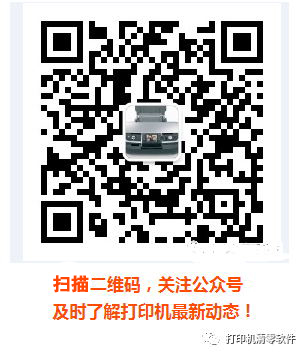- A+
所属分类:打印机软文推广
第一步,详细讲解在Win7中添加打印机的步骤。对于新买的打印机,有驱动光盘,这里就不赘述如何安装新打印机了。在这里,我们介绍如何安装早期型号的打印机或网络打印机。在开始菜单中,找到打印机选项,在框架上方的栏中,可以找到添加打印机的按钮。第二步:点击按钮添加打印机,会弹出一个向导,询问用户是添加本地USB打印机还是网络或无线打印机。因为Windows7操作系统内置了大量的打印机驱动程序,如果不是极冷门的产品,在剩下的步骤中会自动安装驱动程序。这里我们演示如何添加网络打印机。第三步:Win7的添加打印机向导工具。此时,操作系统会自动扫描整个局域网,查找已经联网的打印机。找到打印机后,我们会进行沟通并安装驱动程序。安装驱动程序后,系统会提示我们共享这台打印机。这里我们选择不共享它,因为它是一个网络打印机,其他用户可以访问它。第4步:添加打印机后,打印机型号和安装的驱动程序类型将正确显示。这里安装了网络上的HP LaserJet P2015,驱动的打印语言是PCL6。对于整个过程,笔者认为选择打印机连接类型和找到添加打印机的按钮可能是这个过程的难点,其他过程才能体现出Win7操作系统的高度易用性。
- 技术工程师傅QQ:705151657
- 手机QQ扫一扫加好友,帮您维修打印机!
-
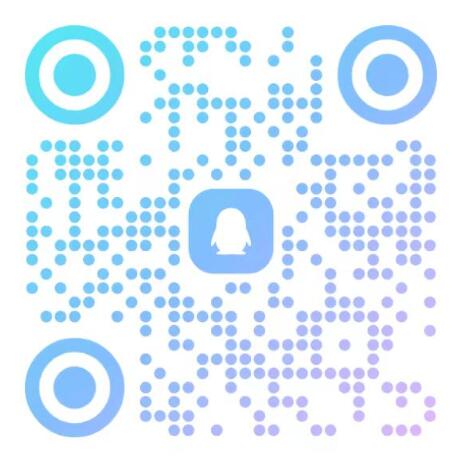
- 微信公众号,手机扫一扫
- 关注微信公众号,学习维修打印机!
-